コマンドプロンプトからJavaプログラムを実行する方法
Javaは、現在、世界で最も一般的に使用され、求められているプログラミング言語の1つです。ソフトウェアエンジニアリング、データサイエンスなど、さまざまな分野で使用されています。他の言語と同様に、この言語のコードはIDE(統合開発環境(Integrated Development Environment))で記述されています。ただし、一部のユーザーは、コードを書き込むためにサードパーティのソフトウェアをダウンロードすることを好まないため、 MicrosoftWord(Microsoft Word)やメモ帳(Notepad)などの組み込みのテキストエディタを好む場合があります。これらはあなたがコードを書くことを可能にするかもしれませんが、あなたがそれを実行するのを助けることはできません。これは、コマンドプロンプト(Command Prompt)が役立つ場合がある場所です。この記事では、を使用してJava(Java)プログラムを実行する方法を示します。コマンドプロンプト(Command Prompt)。
コマンドプロンプト(Command Prompt)についてのみ説明しますが、この機能は、対応するmacOSのターミナル(Terminal)にも存在します。プロセスは、MacでもWindowsでも(Windows)同じです。前提条件として、専用のJava(Java)コンパイラをコンピュータにダウンロードする必要があります。OracleのWebサイトから、 (Oracle)Javaコードを作成するための最も重要なツールキットとしてプラットフォーム間で実行されるJava Development Kit(JDK )をダウンロードできます。プロセスを開始する前に、JDKをダウンロードしてコンピュータにインストールする必要があります。
コマンドプロンプトを使用して(Command Prompt)Javaプログラムを実行する方法
まず(First)最初に、実行するコードを記述し、それをJava実行可能ファイルとして保存する必要があります。この目的のために、MSWordまたはメモ帳(Notepad)のいずれかを使用できます。たとえば、「HelloWorld!」という出力を提供する簡単なコードを記述します。コードは次のようになります。
public class HelloWorld
{
public static void main(String[] args)
{
System.out.println("Hello, World!");
}
}
メモ帳(Notepad)もWordもそれを支援しないため、ユーザーは適切なインデントを確認する必要があります。また、ファイルは「.txt」ファイルではなく「.java」ファイルとして保存されます。これを行うには、ファイルに「Sample File .java」という名前を付けます(ファイル拡張子が.javaである限り、ファイルには任意の名前を付けることができ、 「ファイル(File)の種類」から「すべてのファイル(File)」を選択します。このファイルは次のようになります。好みの宛先の別のフォルダに保存されます。
ここで、コマンドプロンプト(Command Prompt)を開き、管理者として実行します。'cd'コマンドを使用して、コマンドプロンプトの操作ディレクトリを(Command Prompt)Javaプログラムが保存されているディレクトリに変更します。次のコマンドラインを実行します。
cd Folder-destination[Java-program-folder]
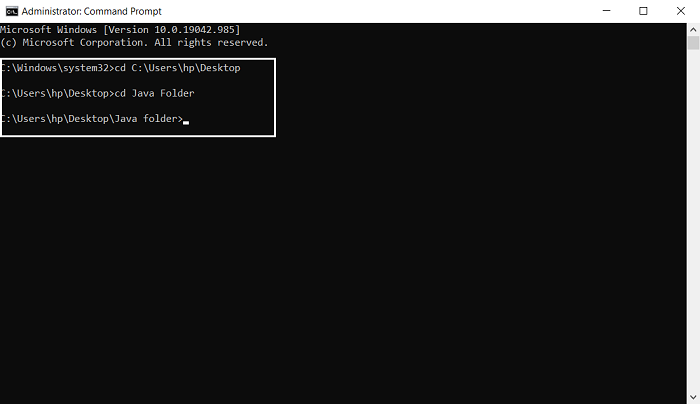
Dirコマンドを使用して、 Javaプログラムファイルがこのディレクトリに存在するかどうかを確認することもできます。次に、コンピューターでJDKのパスを見つけ、次のコマンドラインを使用してJDKへのパスを設定します。(JDK)たとえば、64ビットのWindowsバージョンを実行していて(最も一般的なケースであるため)、64ビットのJDKファイルをインストールすることにした場合、フォルダの宛先は「C:Files\」になります。(Java)インストール中に変更することを決定します。
set path=%path%;C:\Program Files\Javajdk
次に、javacコマンド(Javaコンパイル)を使用してプログラムをコンパイルします。
javac SampleFile.Java
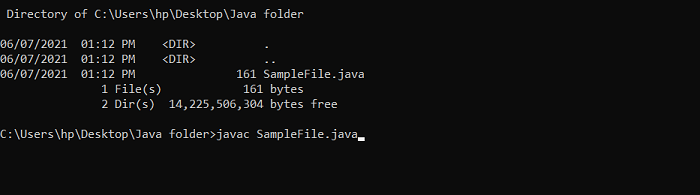
プログラム用に選択したファイル名の後にjavacキーワードをたどる必要があります。プログラムはコンパイルされたばかりで、まだ実行されていないため、まだ何も起こりません。最後に、コマンドを実行するには、Javaコマンドを使用します。
java SampleFile
単純なプログラムをコンパイルしてそれらをすべて同じディレクトリに格納する場合は、ファイルの永続的なパスを設定する必要はありませんが、そうでない場合は、そうすることをお勧めします。コマンドプロンプト(Command Prompt)はそのセッションの環境変数を設定しますが、コマンドプロンプト(Command Prompt)を閉じてセッションがタイムアウトになると、これらの設定は失われます。したがって、今後のすべてのセッションに永続的なパスを設定する場合は、以下の手順に従うことができます。
コントロールパネル(Control Panel)を開き、システム(System)とセキュリティ(Security)の設定にアクセスします。コントロールパネル(Control Panel)の設定をカテゴリ(Category)として表示することで、それらを見つけることができます。または、 Windows(Windows)の設定からこのページにアクセスすることもできます。左側のオプションペインで、[システムの詳細設定]を選択し、[(Advanced System Settings)システムの(System)プロパティ(Properties)]ボックスの下部にある[環境変数(Environment Variables)]ボタンをクリックします。
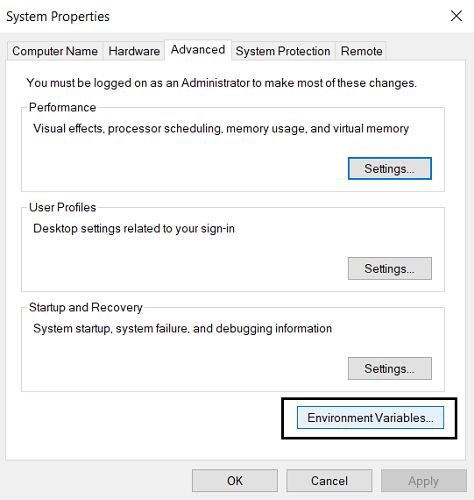
[システム変数](System Variables)の下に、[パス](Path)変数があります。それを選択し、そのすぐ下にある[編集]をクリックします。(Edit)
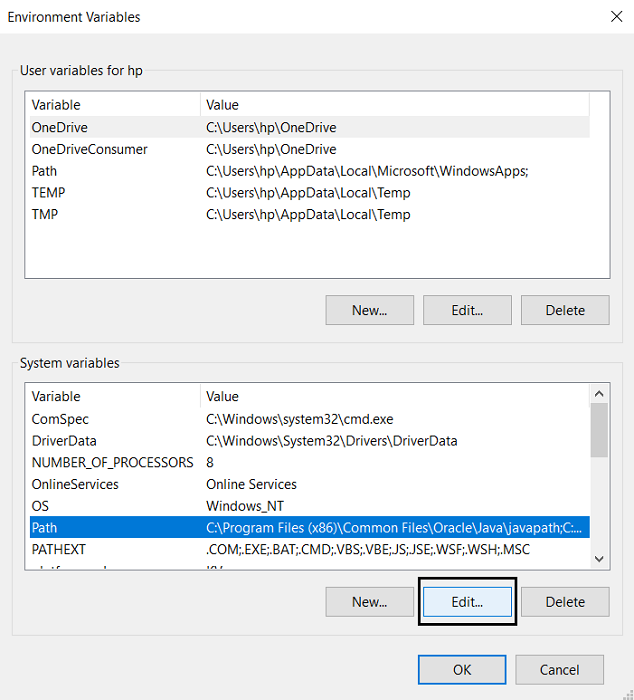
[環境変数(Edit Environment Variable)の編集]ボックスで、[新規(New)]をクリックします。これにより、パスに新しいディレクトリを追加できます。
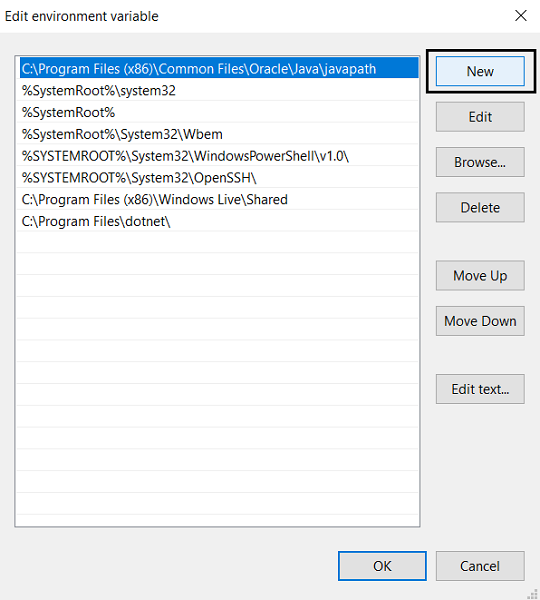
ここで、 Javascript(Javascript)のコンパイル中に上記で使用したパスを貼り付け、[OK]をクリックして設定を保存します。
これらは、コマンドプロンプトを使用して(Command Prompt)Javaプログラムをコンパイルおよび実行するために実行する必要のある手順です。ちなみに、ユーザーは、この記事を読んでいるほとんどのJavaプログラマーがすでにコンピューターにインストールして実行しているJavaランタイム環境ではなく、 (Java Runtime Environment)JavaDevelopmentKitを手順に使用することを覚えておく必要があります。
JDKはOracle.comからダウンロードできます。この記事がお役に立てば幸いです。
Related posts
Command Promptを使用してCommand Promptを使用してWindows 11/10のRegistryを復元する方法
Windows 10にCommand Promptを使用してプログラムをアンインストールする方法
Check Windows 10 OS architecture PowerShell or Command Promptを使用する
Create System Restore Point Command Prompt or PowerShellを使用する
Command Promptを使用してVLCでビデオを再生する方法
Windows 10にCommand Promptを使用してドライバを更新する方法
Perform Arithmetic Command PromptのWindows 10の操作
CMD or Command Prompt keyboard shortcutsのリストWindows 11/10
Microsoft 365を使用してWindows 10でMicrosoft 365を修復する方法
すぐに複数のフォルダを作成する方法
便利なコマンドCommand Promptを使用してファイルとフォルダを管理します
Access FTP Server Windows 10でCommand Promptを使用する
Command PromptからWindows 10のレジストリを編集する方法
Command PromptをWindows 11/10でAdministratorとして実行する方法
Windows Terminalとは何ですか?
PowerShell and Command Promptをデフォルト設定にリセットする方法
TAB key Auto-completeはCommand Promptで動作していません
Windowsが取り付けられているときに調べてください。元のinstall dateは何ですか?
Command Prompt or Shortcutを使用してクリアClipboard
Windowsが起動しない場合は、Command Promptを開く5つの方法
